Sandboxie-沙盘3.46下载-Sandboxie下载 v3.46官方版
时间:2024/7/16作者:未知来源:盘绰网教程人气:
- [摘要]Sandboxie沙盘是款优秀的系统安全工具,用户可将重要程序放至沙盘中运行,随之即可全部清除,一丝痕迹都不会留下,也可用来测试软件,测试病毒,保护电脑不受侵害。Sandboxie说明如果大家对&a...
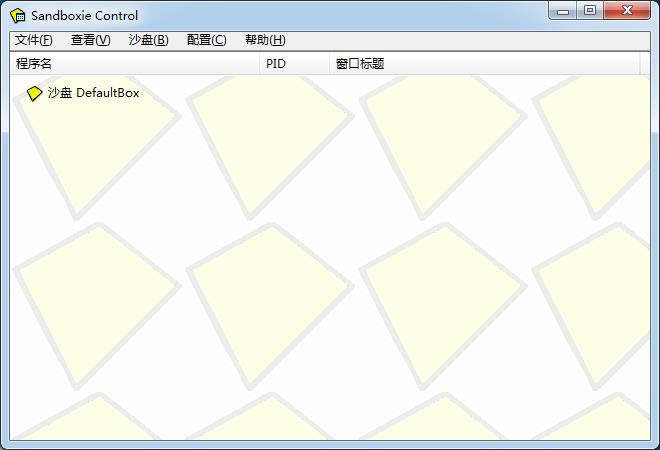
Sandboxie沙盘是款优秀的系统安全工具,用户可将重要程序放至沙盘中运行,随之即可全部清除,一丝痕迹都不会留下,也可用来测试软件,测试病毒,保护电脑不受侵害。
Sandboxie说明
如果大家对“影子”/“沙盘”这2个概念还不清楚的话,这里引用官方的一段话:电脑就像一张纸,程序的运行与改动,就像将字写在纸上。而Sandboxie就相当于在纸上放了块玻璃,程序的运行与改动就像写在了那块玻璃上,除去玻璃,纸上还是一点改变都没有的。
如果还需要再解释一下的话,Sandboxie就是相当于在你要运行的程序与系统之间建立一个隔离层,当我们运行程序的时候,就会将程序直接调入该隔层中,此后,程序对系统所做的修改,都会被限制在这个隔离层中,而不会真正地去触及系统。这样的话,就算电脑感染了病毒和木马,也不会对系统造成真正的伤害。
它们之间还有一个很大的区别,就是影子系统是对整个系统进行保护,而 Sandboxie是对电脑的局部进行保护。Sandboxie一般是设置某个程序在“沙盘”中运行,而不是将整个Windows都置于“影子”模式下。也就是可以很灵活地设置一个或几个觉得“危险”的程序运行在“沙盘”,而其他一切则正常运行。因此,对普通用户来说,Sandboxie的局部保护功能可能会更加方便。而且,用户还可以设置让Sandboxie像影子系统一样对整个系统进行保护的哦。
Sandboxie特色
上网无忧,在沙盘中运行浏览器
我们打开SandBoxie后,在右下角的图标中右键选择“运行沙盘→IE浏览器”,这时候会自动弹出标题栏中有两个“[#]”符号的IE浏览器,这就说明IE已经处于保护状态。
测试安装危险程序
我们在安装程序的时候,使用Sandboxie沙盘软件可以将病毒风险降低为零了。
保护整个电脑,充当半个“影子系统”
sandboxie(沙盘)还提供整个电脑的保护,在sandboxie(沙盘)中我们可以对电脑进行格式化分区、删除文件、拷贝文件等安全操作。
Sandboxie安装
1.到本站下载安装Sandboxie,打开安装程序,选择安装语言
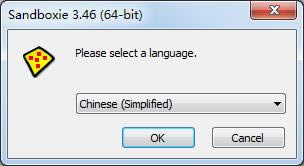
2.点击我接受此协议,点击下一步
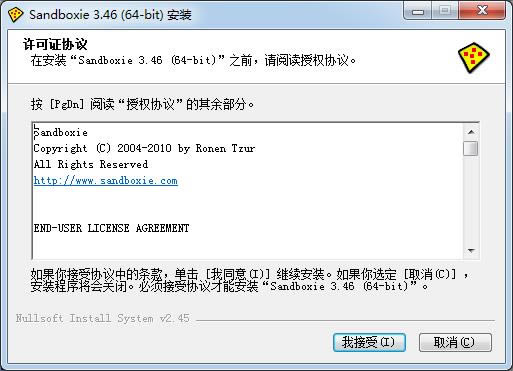
3.点击浏览选择安装位置
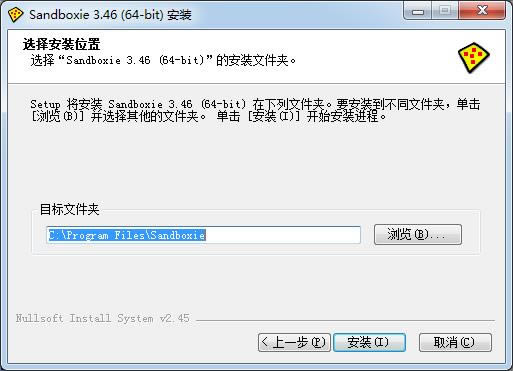
4.最后点击完成即可,软件安装完毕
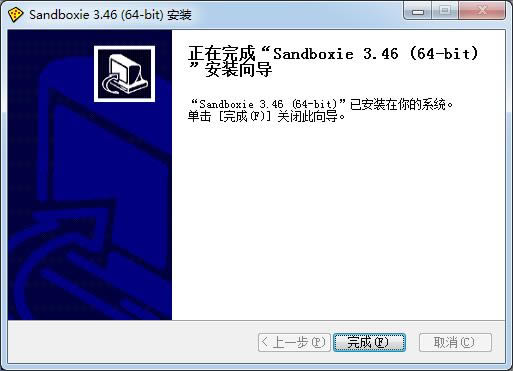
sandboxie使用教程
sandboxie(沙盘)如何多开?
1、打开软件进入到主界面。我们在界面上方点击“帮助”选项,如下图所示,我们在下拉的选择框中点击“注册Sandboxie”选项,输入账号密码进行注册。如果不注册的话,用户只能使用一个沙盘,注册后没有限制。
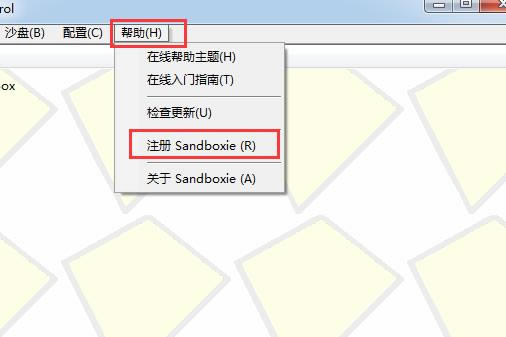
2、点击集美案中的“沙盘”选项,然后选择“创建新沙盘”,并将其命名。
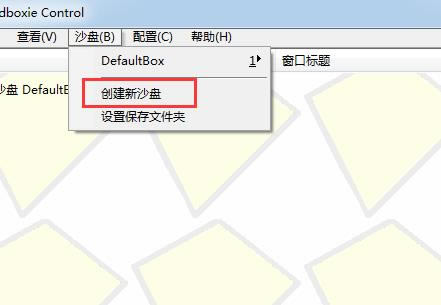
3、我们在Sandboxie沙盘软件中创建的新的沙盘后,我们就可以鼠标右键点击新建的沙盘,然后在弹出的选项中点击“在沙盘中运行”选项,再在后方的选项中选择“运行任意程序”选项,进入下一步。
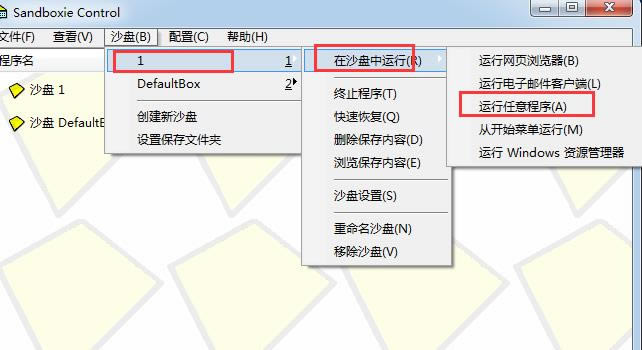
4、接下里来进入到在沙盘中运行的界面,如下图所示,我们在界面中点击“浏览”选项,然后找到你想要在沙盘中运行的exe程序,找到后点击改程序打开就可以在沙盘中运行了。
 系统软件一般是在计算机系统购买时随机携带的,也可以根据需要另行安装。
系统软件一般是在计算机系统购买时随机携带的,也可以根据需要另行安装。下载地址
- PC版